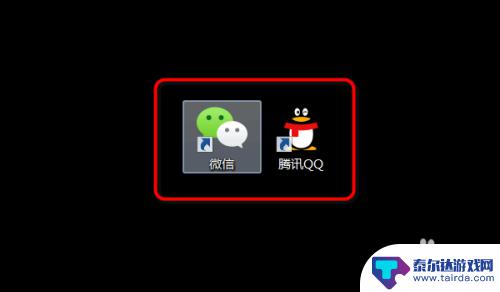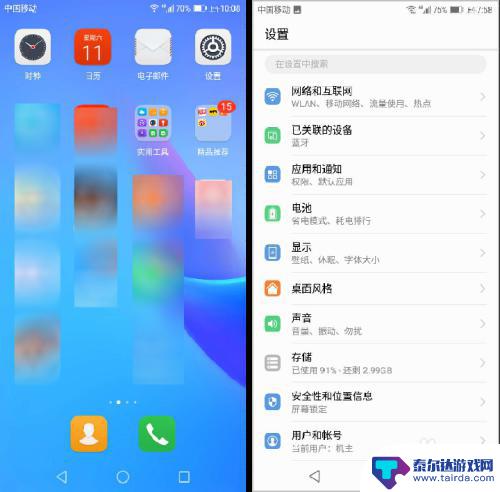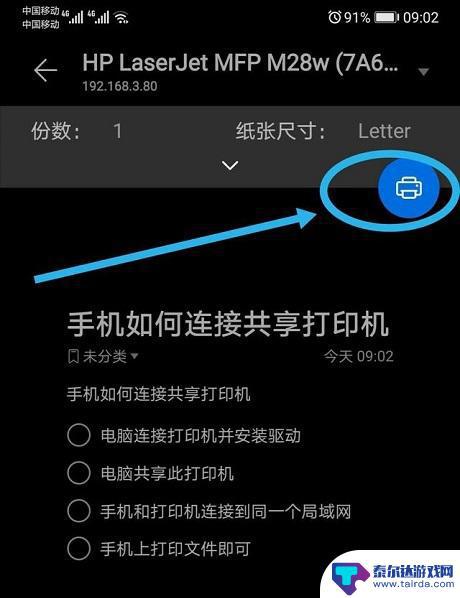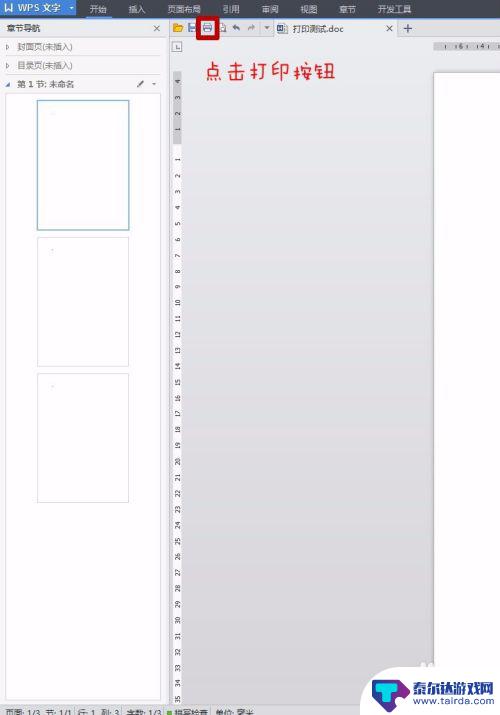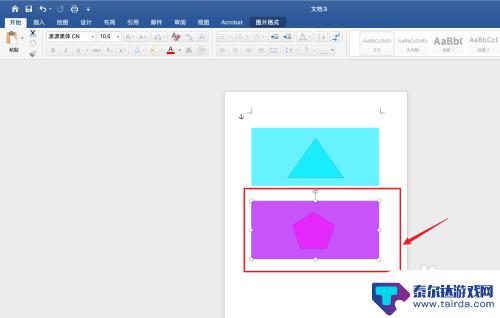手机拍照如何打印 佳能打印机如何打印照片
随着手机摄影的普及,人们拍摄的照片也越来越多,但是大多数人都遇到了一个问题:如何将手机拍摄的照片打印出来呢?在这个数字化时代,打印照片并不是一件困难的事情,而作为打印设备的佳能打印机,更是成为了人们打印照片的不二选择。佳能打印机如何打印照片呢?接下来我们将为您介绍。
佳能打印机如何打印照片
步骤如下:
1.首先我们打开打印机,将打印机连接到电脑上。确认电脑已经安装了驱动,安装了佳能自带的My Image Garden 软件。不知道安装驱动的请看下面经验链接,不知道安装My Image Garden 方法的,请看上面经验链接。
完成了上述操作后,我们打开打印机,将前面的挡板放下来。
13canon佳能打印机驱动安装方法

2.这时我们准备好相纸,我们以6寸(“4x6”)的相纸为例。
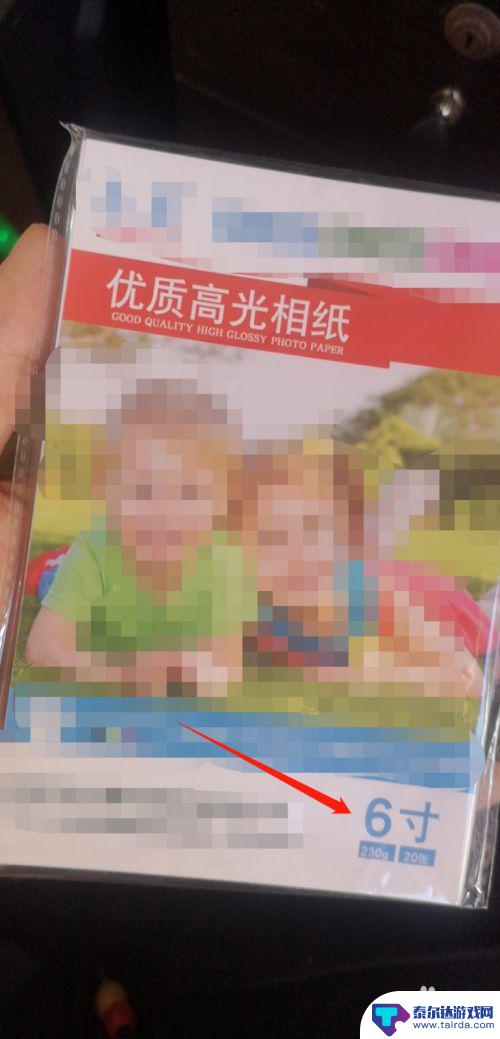
3.打开相纸,将相纸放在打印机板口下。照片相纸一般有两面,一面是高光的,一面是背面,打印的时候要注意,高光的一面是向下的,然后夹住相纸。

4.这时我们打开“My Image Garden ”,点击首页中的“照片布局”。
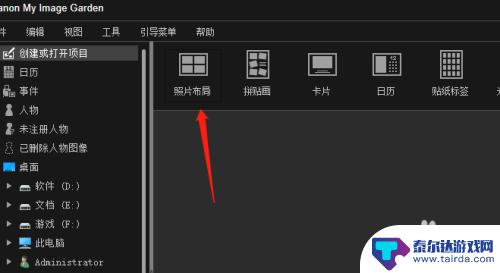
5.我们选择“无边距”,在下面照片尺寸中,选择“4x6”尺寸的。
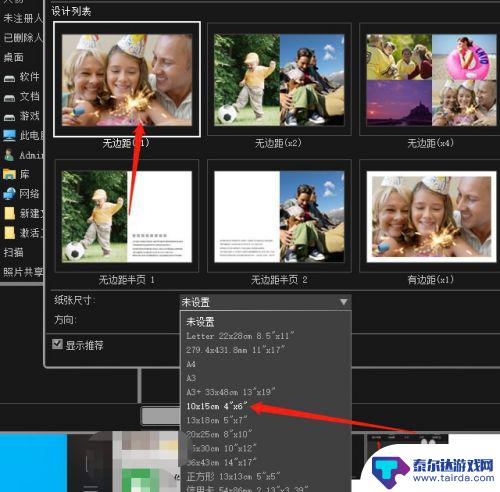
6.然后接下来我们添加要打印的图片,调整好照片即可。
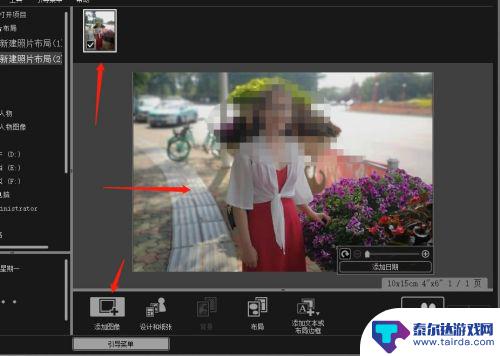
7.我们打开打印机开关,点击打印,进入下图中的打印界面,直接按打印即可。
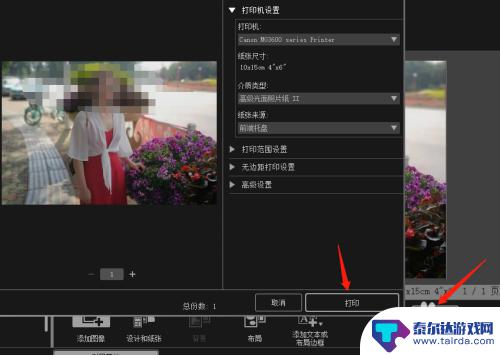
8.打印完毕后,我们就看到了刚才打印的照片,不过打印的时候要记得墨水要足一些,否则会打印模糊。

以上就是手机拍照如何打印的全部内容,碰到同样情况的朋友们赶紧参照小编的方法来处理吧,希望能够对大家有所帮助。
相关教程
-
手机上的图片如何打印步骤 手机照片怎么打印出来
在如今的数码时代,手机已经成为我们生活中不可或缺的工具,我们可以通过手机拍摄精美的照片,记录下生活中的美好时刻。有时候我们可能会想要将这些珍贵的照片打印出来,保存在实体形式中。...
-
荣耀手机添加打印机 华为荣耀手机如何使用无线网络连接打印机打印图片
荣耀手机作为华为旗下知名品牌,一直以来备受消费者青睐,随着科技的不断发展,荣耀手机不仅具备强大的性能和拍照功能,还可以与打印机无线连接,实现便捷的打印操作。在这个数字化时代,如...
-
佳能打印机3380怎么连手机 佳能ts3380打印机手机连接教程
佳能打印机3380是一款功能强大的打印机,但许多用户可能不清楚如何将其连接到手机上进行打印,为了帮助大家更好地利用这款打印机,下面将详细介绍佳能TS3380打印机与手机连接的教...
-
如何用手机正反打印 打印机如何双面打印
随着科技的不断发展,手机在我们的生活中扮演着越来越重要的角色,除了用来通话、上网、拍照等功能之外,如今的手机还可以用来打印文件。而其中一项让人们感到惊喜的功能就是手机的正反双面...
-
怎么把照片合成一张图片打印出来 多张图片合成一张照片打印
在数字化时代,我们拍摄的照片越来越多,而且往往希望把多张照片合成一张图片打印出来,留下美好的回忆,通过现代科技的发展,我们可以利用各种软件和工具,将多张照片合成一张,然后进行打...
-
佳能打印机g3800手机打印 佳能g3800打印机如何与手机连接
随着移动设备的普及和便携性的需求日益增加,手机打印技术逐渐成为人们办公生活中不可或缺的一部分,而佳能打印机g3800作为一款功能强大的打印机产品,也具备与手机连接的功能,为用户...
-
怎么打开隐藏手机游戏功能 realme真我V13隐藏应用的步骤
在现如今的智能手机市场中,游戏已经成为了人们生活中不可或缺的一部分,而对于一些手机用户来说,隐藏手机游戏功能可以给他们带来更多的乐趣和隐私保护。realme真我V13作为一款备...
-
苹果手机投屏问题 苹果手机投屏电脑方法
近年来随着数字化技术的飞速发展,人们对于电子设备的需求也越来越高,苹果手机作为一款备受欢迎的智能手机品牌,其投屏功能备受用户关注。不少用户在使用苹果手机投屏至电脑时遇到了一些问...
-
手机分屏应用顺序怎么调整 华为手机智慧多窗怎样改变应用顺序
在当今移动互联网时代,手机分屏应用已经成为我们日常生活中必不可少的功能之一,而华为手机的智慧多窗功能更是为用户提供了更加便利的操作体验。随着应用数量的增加,如何调整应用的顺序成...
-
手机录像怎么压缩 怎样压缩手机录制的大视频
现随着手机摄像功能的不断强大,我们可以轻松地用手机录制高清视频,这也带来了一个问题:手机录制的大视频文件占用空间过大,给我们的手机存储带来了压力。为了解决这个问题,我们需要学会...